2023年10月から「日付と時刻」を表示しないことが可能になりました。
※設定がない場合には、Windows Updateにて利用可能になります。
タスクバーの表示がスッキリするので、タスクバーの横幅が限られている場合には良い設定です。代わりに可愛い時計などをモニター横に置くと良いでしょう。
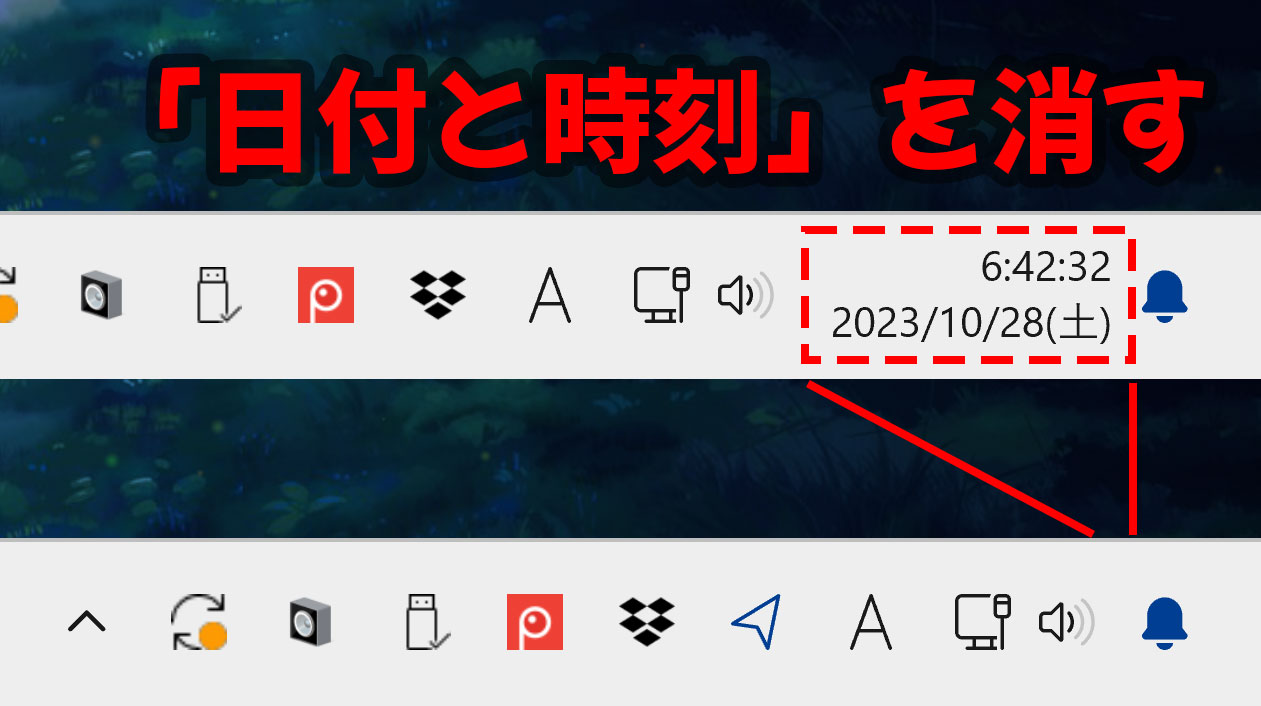
操作方法
「日付と時刻」で右クリックし、「日時を調整する」を選択します。
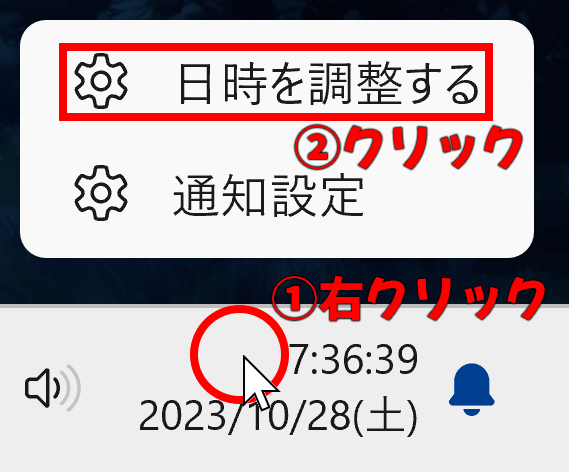
「システムトレイに時刻と日付を表示する」を「オフ」にします。
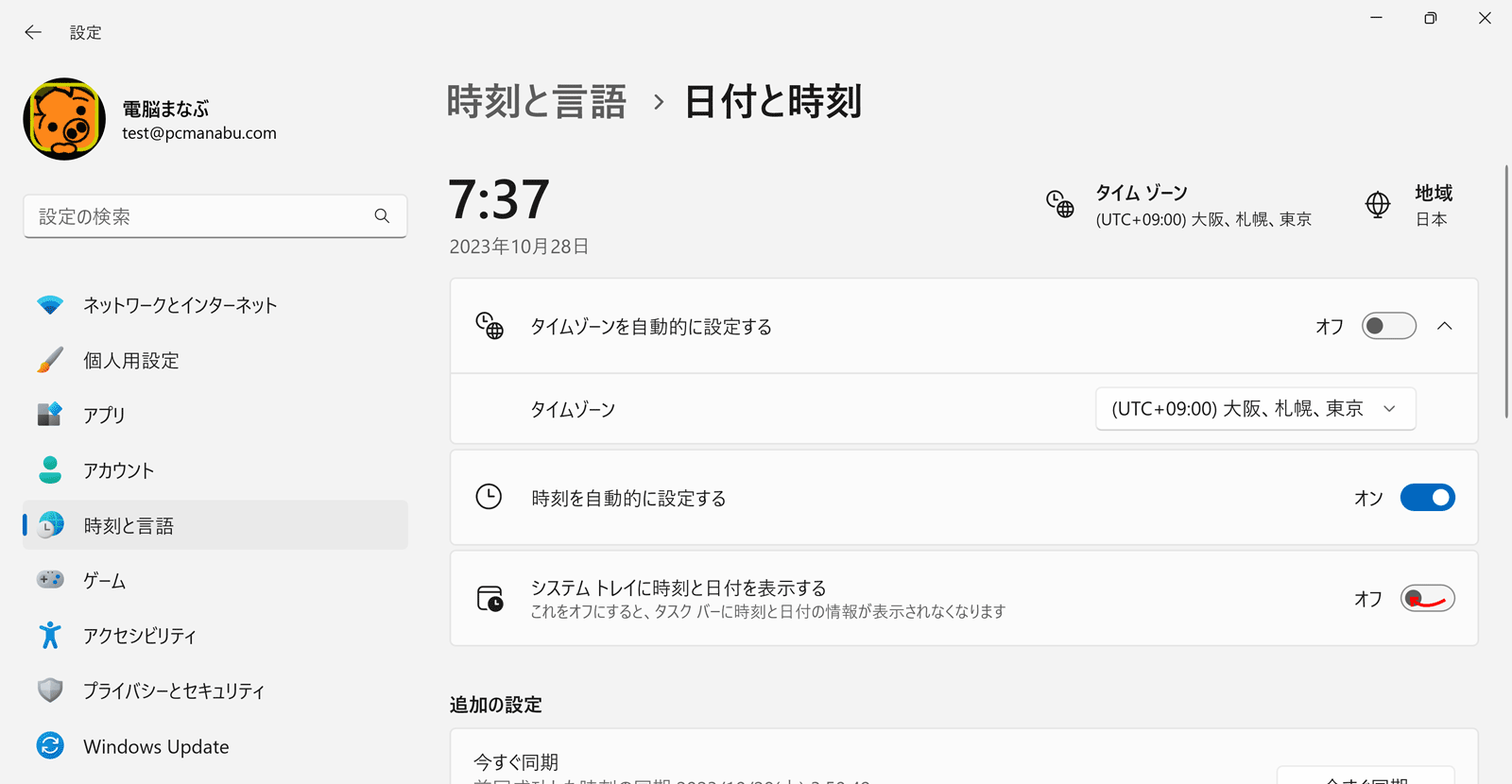
以上で消すことができました。
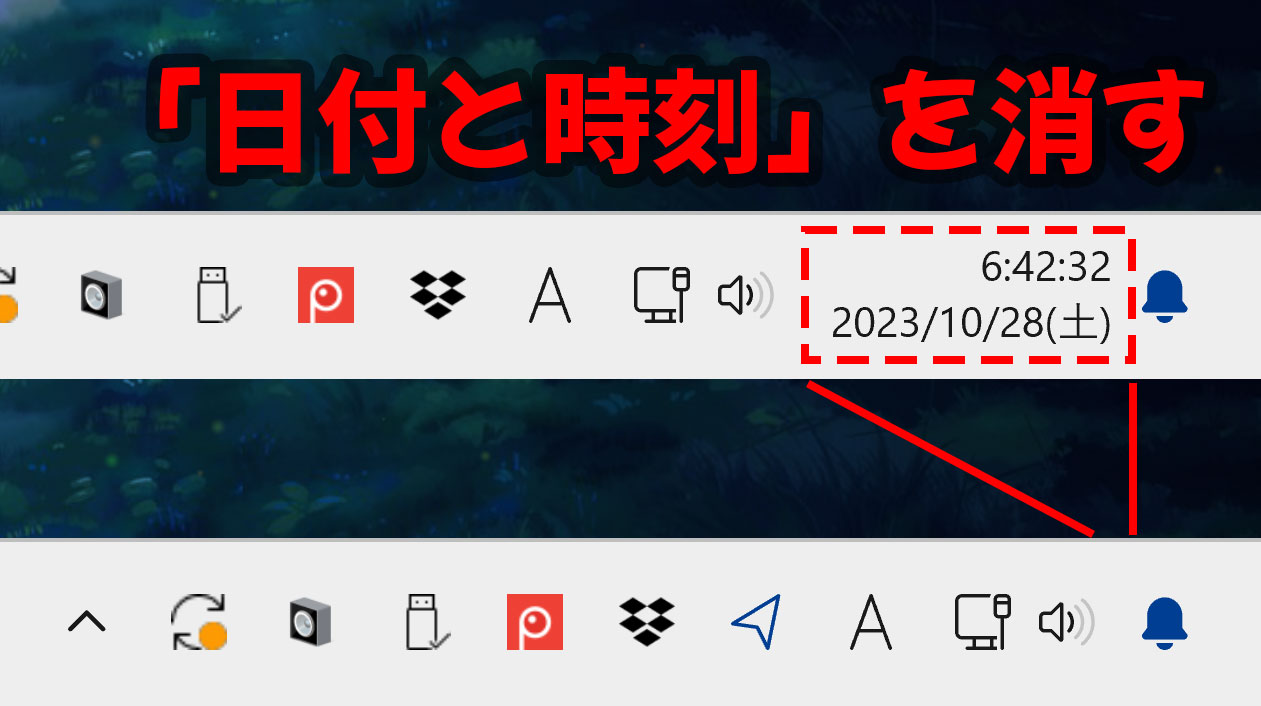
日付だけは、通知領域をクリックし確認することが出来ます。
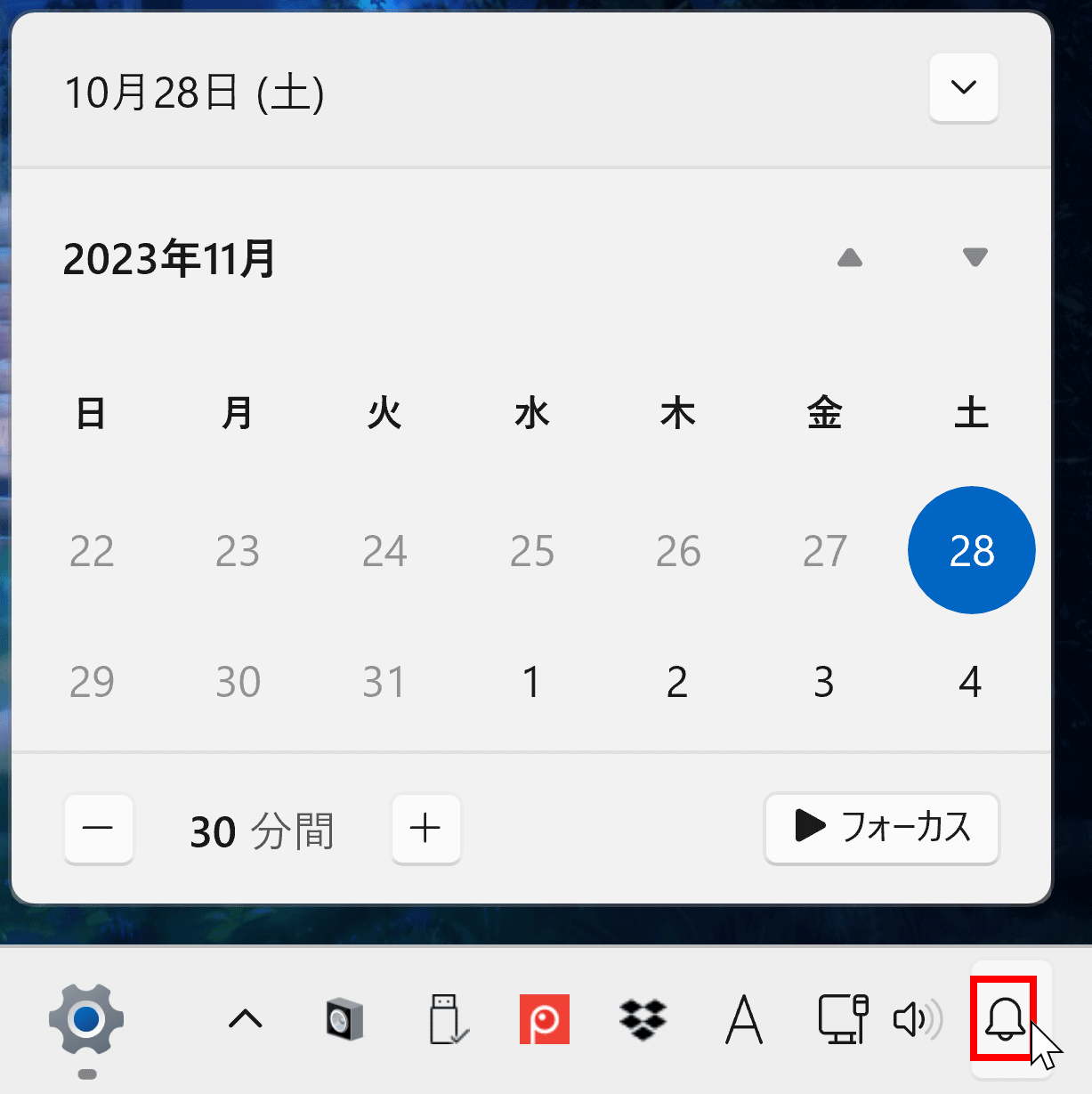
もとに戻したい場合は、通知領域を右クリックです。
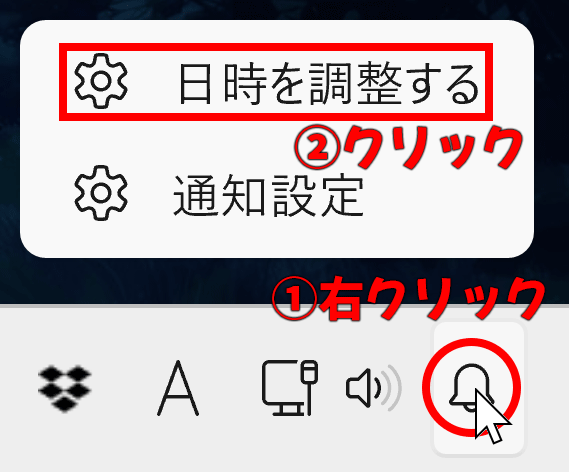
「システムトレイに時刻と日付を表示する」を「オン」にします。
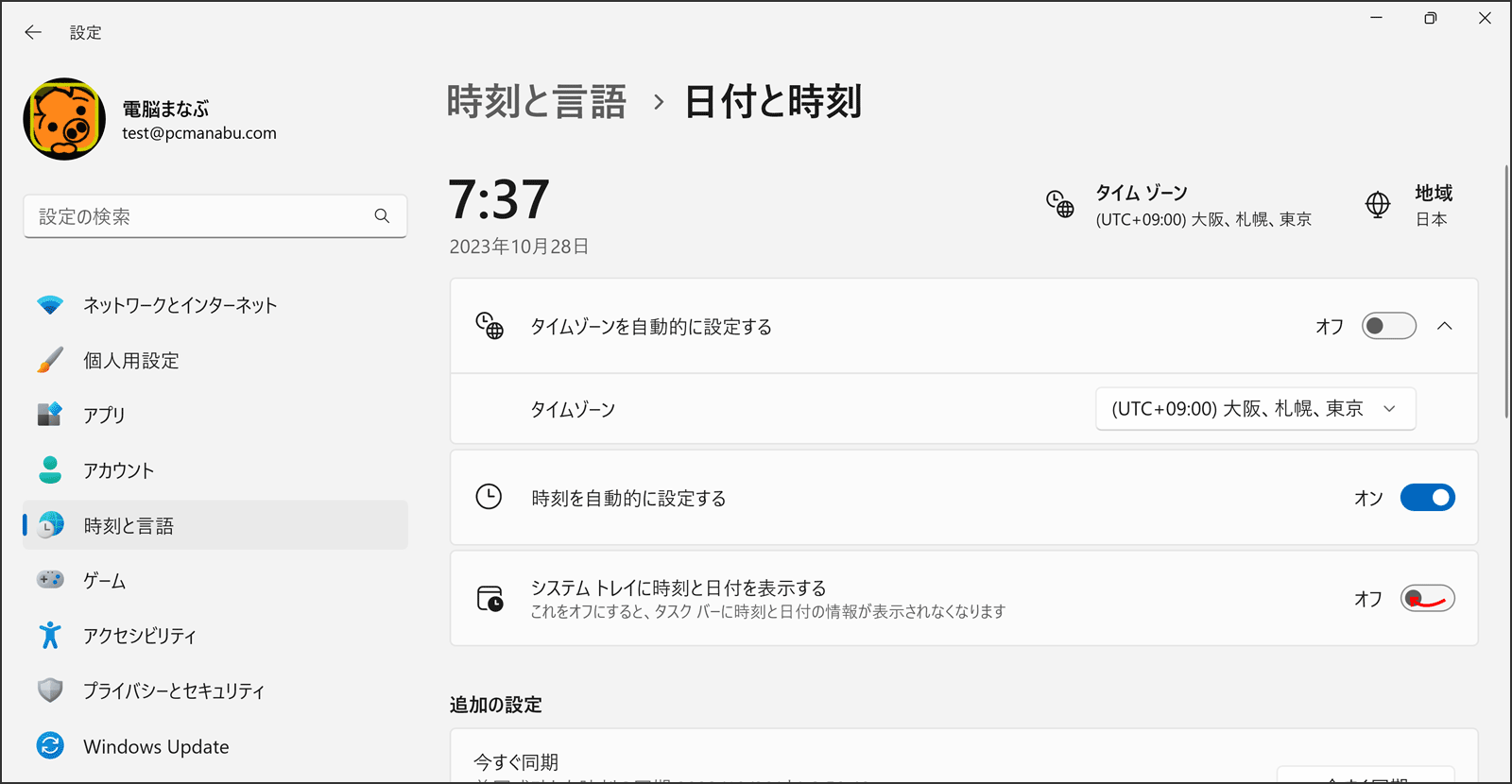
まとめ:どちらかと言えばトリビア機能
タスクバーのグループ化を解除できるようになったので、横幅が足りない場合に良いかもしれません。


